¿Qué es el nombre de host??
El nombre de host indica el nombre del dispositivo en la red. Dado que identifica el nombre del dispositivo en la red, no es una mejor práctica tener el mismo nombre en la misma red. Normalmente, se configura durante el proceso de instalación del sistema operativo, pero también podemos cambiarlo para evitar la duplicación de nombres.
En Ubuntu 20.04, los nombres de host se almacenan en el archivo "/ etc / hostname", y solo el usuario root o el usuario que tiene los privilegios de sudo puede alterar estos nombres de host. Así que comencemos con el primer comando para mostrar el nombre de host actual en la terminal.
Mostrar nombre de host actual
El nombre de host actual se puede imprimir en el terminal escribiendo el siguiente comando simple del terminal.
$ hostnamectl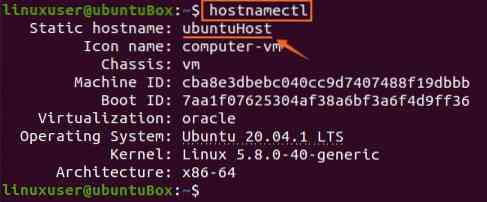
Puede ver en la captura de pantalla anterior que el nombre de host de mi sistema Ubuntu es ubuntuBox. Ahora veamos como cambiarlo.
Cambiar el nombre de host
Podemos cambiar el nombre de host en Ubuntu 20.04 Sistema LTS usando dos métodos diferentes.
Método 1:
El nombre de host se puede cambiar fácilmente proporcionando el nuevo nombre de host al comando hostnamectl con privilegios sudo utilizando la siguiente sintaxis.
$ sudo hostnamectl set-hostname ubuntuHost
Después de ejecutar el comando para cambiar el nombre de host, puede verificar el nuevo nombre de host escribiendo nuevamente el comando "hostnamectl".
$ hostnamectl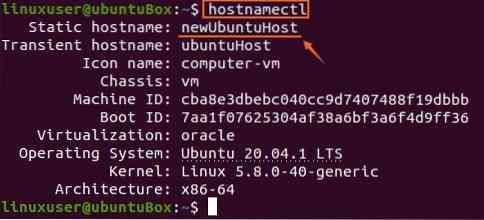
Puede presenciar en la captura de pantalla que el nombre de host se actualiza correctamente.
Método 2:
También podemos cambiar el nombre de host en Ubuntu editando el archivo "/ etc / hostname" abriéndolo en cualquier editor de texto como nano. Para abrir el archivo "/ etc / hostname" en el editor nano, escriba el comando que se proporciona a continuación.
$ sudo nano / etc / nombre de host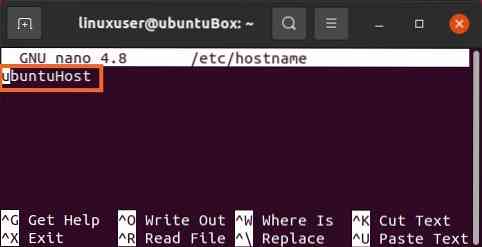
Y ahora reemplace el antiguo nombre de host con el nuevo nombre de host de su elección.
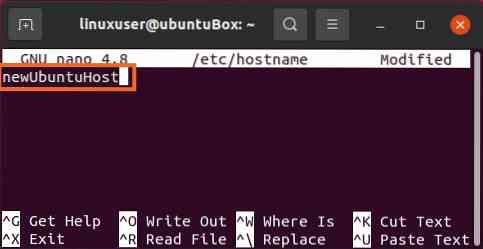
Después de cambiar el nombre de host, guarde el archivo y salga usando las teclas de acceso directo (CTRL + S) y (CTRL + X).
Ahora nuevamente, ejecute el comando "hostnamectl" para verificar el nombre de host recién asignado.
$ hostnamectl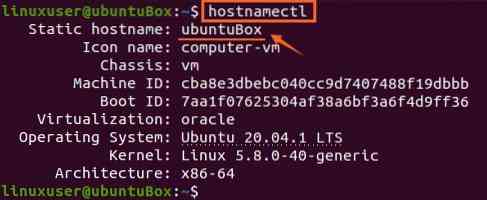
Puede ver que el nombre de host recién proporcionado se cambió correctamente en Ubuntu 20.04.
Si cierra y vuelve a abrir el terminal o abre una nueva pestaña en el terminal, también puede ver el nombre de host cambiado resaltado en la captura de pantalla adjunta.
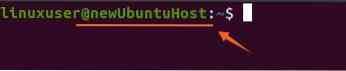
Ha cambiado correctamente el nombre de host, pero necesita editar el archivo "/ etc / hosts" y proporcionar el nuevo nombre de host allí también porque los nombres de host están asignados en este archivo.
Cambiar el nombre de host asignado
$ sudo nano / etc / hosts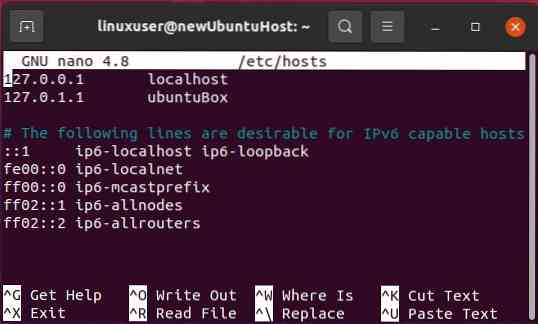
Reemplace el antiguo nombre de host con el nuevo que acaba de configurar para el dispositivo en el archivo "/ etc / hostname".
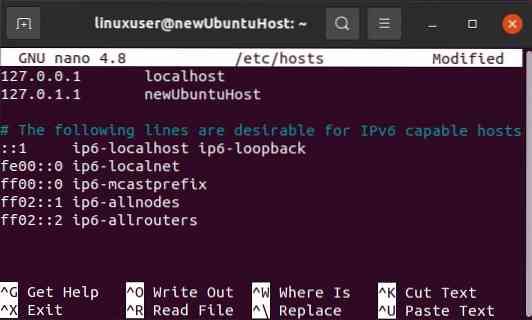
Una vez que también se modifique, guárdelo y salga del editor de texto nano usando las teclas de acceso directo (CTRL + S) y (CTRL + X).
Ahora, ha cambiado con éxito su nombre de host.
Conclusión
Este artículo muestra cómo cambiar Ubuntu 20.04 nombre de host del sistema LTS sin siquiera reiniciar su sistema.
 Phenquestions
Phenquestions

